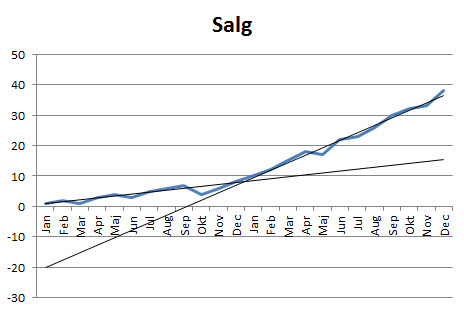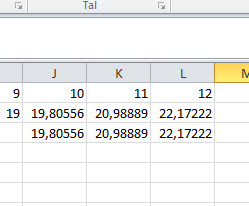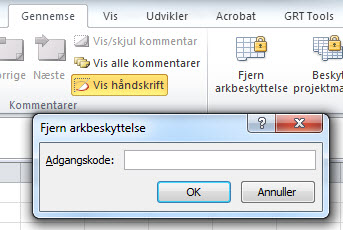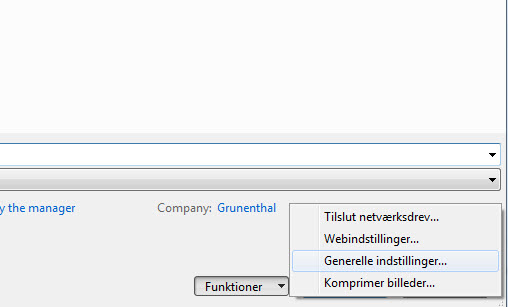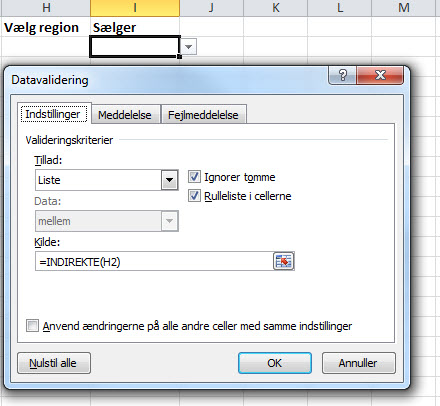Findes der noget lækrere end en excel tendenslinie? Ja. Ja, det gør der. Meeen det kan nu gøre noget ved en almindelig kedelig graf. For mens en graf oftest viser en historisk udvikling, så kan en tendenslinie give et indblik i fremtiden. Og det er vel hvad vi alle ønsker, at kunne forudsige fremtiden. Men pas nu på med tendenslinier, for ganske ofte ser jeg tendenslinie som lige så godt kunne have været tegnet i hånden af en 3-årig uden yderligere indblik i det underliggende datasæt.
Trin 1 – Excel tendenslinie
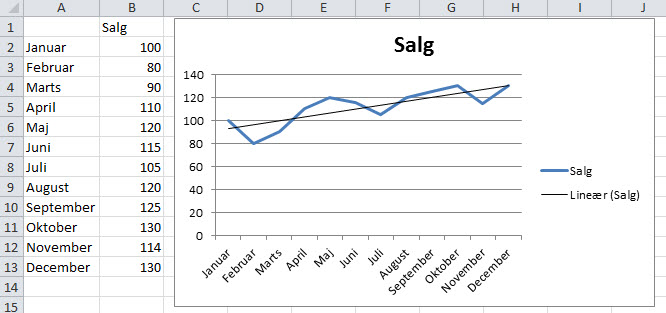
Forestil dig at vi har lavet ovenstående graf ud fra data i kolonne A og B. En ganske normal graf over udviklingen af salg gennem et år. En driftig excelskulptør har tilmed tilføjet en tendenslinie. Vi kender alle typen, tendenslinien fortsætter op ad – havde den gået ned ad var den selvfølgelig ikke tilføjet. Men Excel sætter ikke nogen automatisk begrænsning for hvornår en tendenslinie giver mening eller ej. Det bør brugeren gøre.
Trin 2 – Excel tendenslinie
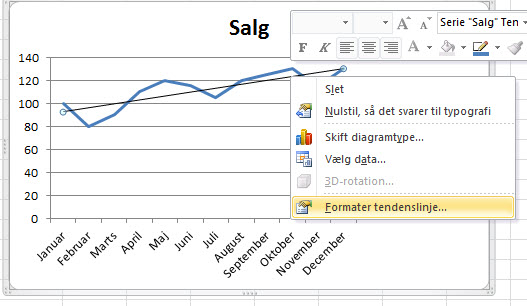
Det første du bør gøre er at undersøge den r-kvardreret værdi for den pågældende tendenslinie. Højreklik på linien og vælg “Formater tendenslinie”.
Trin 3 – Excel tendenslinie
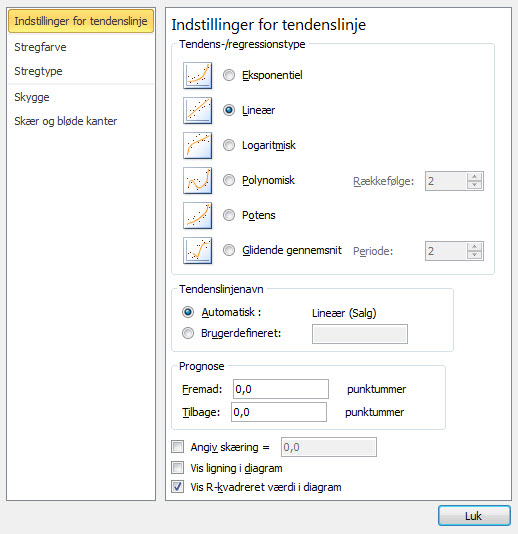
Nederst skal du nu sætte hak ud for “Vis R-kvardreret værdi i diagram”.
Trin 4 – Excel tendenslinie

Så beregner excel værdien og viser den for dig. Hvad er den R-kvardreret værdi så? Jo den er et udtryk for hvor retvisende tendenslinie er for det underliggende datasæt. Matematisk set vil man forkaste en enhver tendenslinie med en R-kvardreret værdi lavere end 0,9. 0,9 er svarende til at tendenslinie er et udtryk for 90% af det underliggende datasæt. Alt under 0,9 bør du således forkaste, da du ikke matematisk kan forsvare linien. I vores tilfælde som vi netop viser en flot stigende tendens (også ind i fremtiden vil en kæk marketingskollega sikkert sige), men den er altså kun forklarende for 63% af det underliggende datasæt (vores rent faktisk salg). Det kan vi selvfølgelig ikke acceptere, og tendenslinien bør forkastes og andre muligheder bør undersøges. Du kan eksempelvis undersøge om andre tendenslinier end den valgte lineære er et bedre udtryk for det underliggende datasæt. Hvis ikke, så bør de helt undlades.
Har du spørgsmål eller kommentarer, så skriv en kommentar herunder eller brug kontakt formularen.